相信很多老师都是用PowerPoint来制作课件,既简单又方便 。会使用PowerPoint备授课的老师很多,但能快速备出一个优质课件,把一节课上得很精彩的却很少 。这是因为在课件实际制作过程之中,常常要选用和配制一些影片、图片、动画、声音等素材 , 老师们普遍反映缺乏现成的、简单的教学资源和授课工具 , 而怎样灵活自如地选择和用好这些素材 , 是课件制作质量的关键所在 。其中最麻烦就是教学设计及教学素材的收集与整理,如果有现成的教学素材,那我们制作课件就会轻松很多 。
有没有既有丰富的课件资源、又有独特的教学工具,能帮助老师们轻松简单地备课,优质高效地授课软件呢?101教育PPT就是这样的一款工具,它就能让我们轻松的进行备课和授课 。
一、基本应用
1.101教育PPT的功能
101教育PPT是网龙华渔教育重点打造的教育旗舰产品 , 它是一款服务教师用户的备授课一体的软件,软件支持智能资源匹配、辅助工具以及手机控制课件等功能;同时还拥有跨多元领域的优质3D、VR内容资源,为学生创设接近真实的学习环境 , 打造可沉浸交互的三维学习环境 。101教育PPT有如下的主要功能及特点:
(1)极简的用户体验:软件系统能智能推送课程相关的教学资源;
(2)丰富教学资源:拥有庞大的教学资源,全面覆盖小学、初中、高中的K12全学段全学科;
(3)备授课一体化:软件采用了备授课一体化的设计,老师在备课过程中就可以将授课流程进行演练和操作 。课件可直接存到 “我的网盘”,在教室打开网盘就能直接开始授课 。
(4)趣味性互动:软件中整合了常用的白板教学互动工具;
(5)多样化的学科授课工具:软件提供了一些实用且针对性强的学科工具来辅助教学;
(6)跨平台多终端:软件提供移动端的APP软件,可以用手机控制电脑课件播放 。
2.101教育PPT的菜单栏与工具栏
下载并安装好软件(官方下载地址:http://ppt.101.com/) 。101教育PPT是基于PowerPoint开发的,可以说就是PowerPoint的一个应用插件,如图1所示,是101教育PPT软件的主界面 。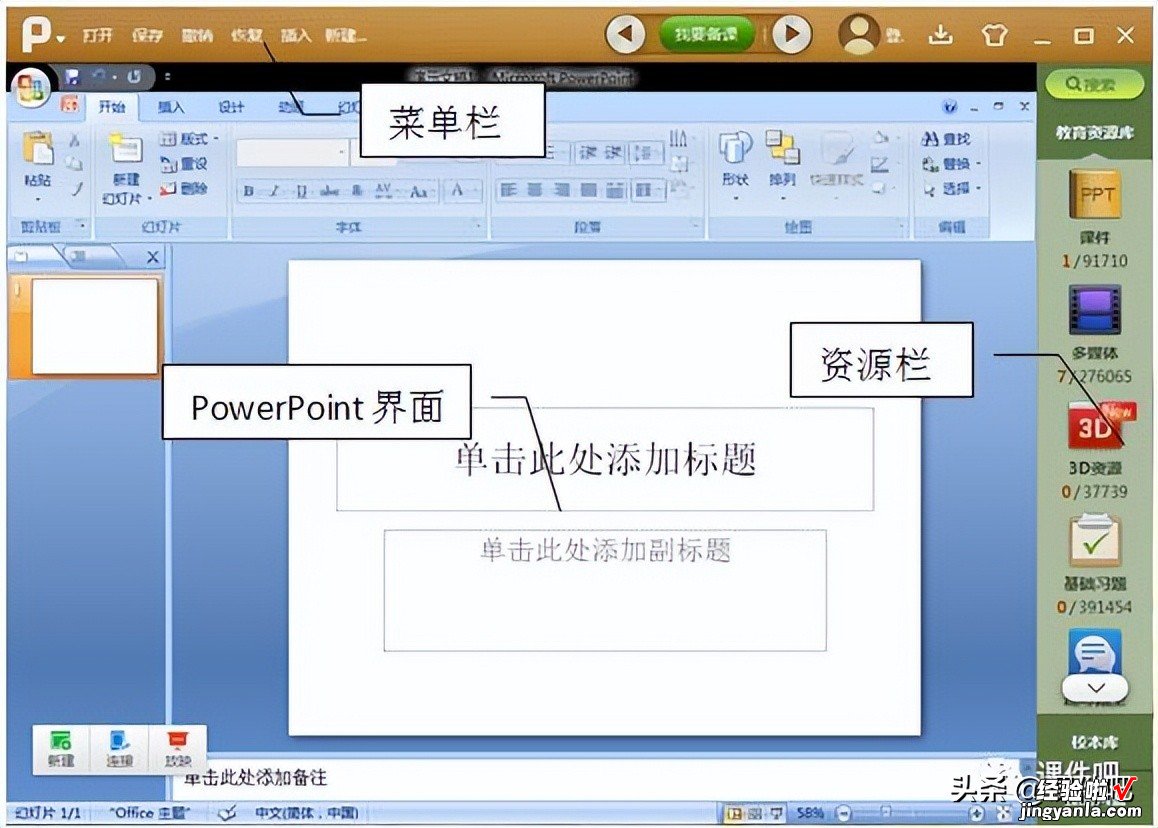
图1 软件界面
101教育PPT的主界面由菜单栏、资源栏和PowerPoint三部分组成,操作很简单,除了PowerPoint的功能外 , 插件的菜单功能不多,很容易上手 。上方菜单栏功能依次为:logo扩展菜单、打开、保存、撤销、恢复、插入、新建习题、切换课程(我要备课)、账号、下载管理器、皮肤、最小化窗口、最大化/还原窗口、关闭软件 。中间主体部分为PowerPoint内核程序,用户可正常使用PowerPoint相关功能 。右侧为资源栏 , 为用户备课提供丰富的教学资源 。下面简单介绍一些主要的操作功能 。
(1)logo扩展
logo扩展菜单包括6个选项卡,分别是:检查更新、更新日志、意见反馈、设置、联系我们、关于 。
(2)插入
可以插入如PC上的视频、动画、图片文件到课件中 。
(3)新建习题
包括选择题、填空题、连线题、问答题、连连看、手写题、分类表格题、选词填空题在内的丰富题型资源 。用户可手动编辑习题,供授课使用 。支持搜索习题、查看范例、查看帮助 。
(4)我要备课
用户鼠标悬停于“我要备课”区域,会显示目前章节详情,如需切换,可单击“我要备课”按钮,单击后按照顺序选择课程章节即可 。
(5)下载
下载管理器中,向用户展示正在下载中的资源和下载完成的资源 。
3.利用课件资源进行备课
利用101教育PPT进行备课非常方便,下面就以制作一个高中数学课件来举例说明,具体操作步骤如下 。(1)单击“我要备课”按钮,此时会弹出课程引导窗口,如图2所示,我们需按照引导依次选择授课年级、学科、教材版本、上下册、章、节 。这里依次选择高一→数学→人教版A→必修一→第二章→基本初等函数 。
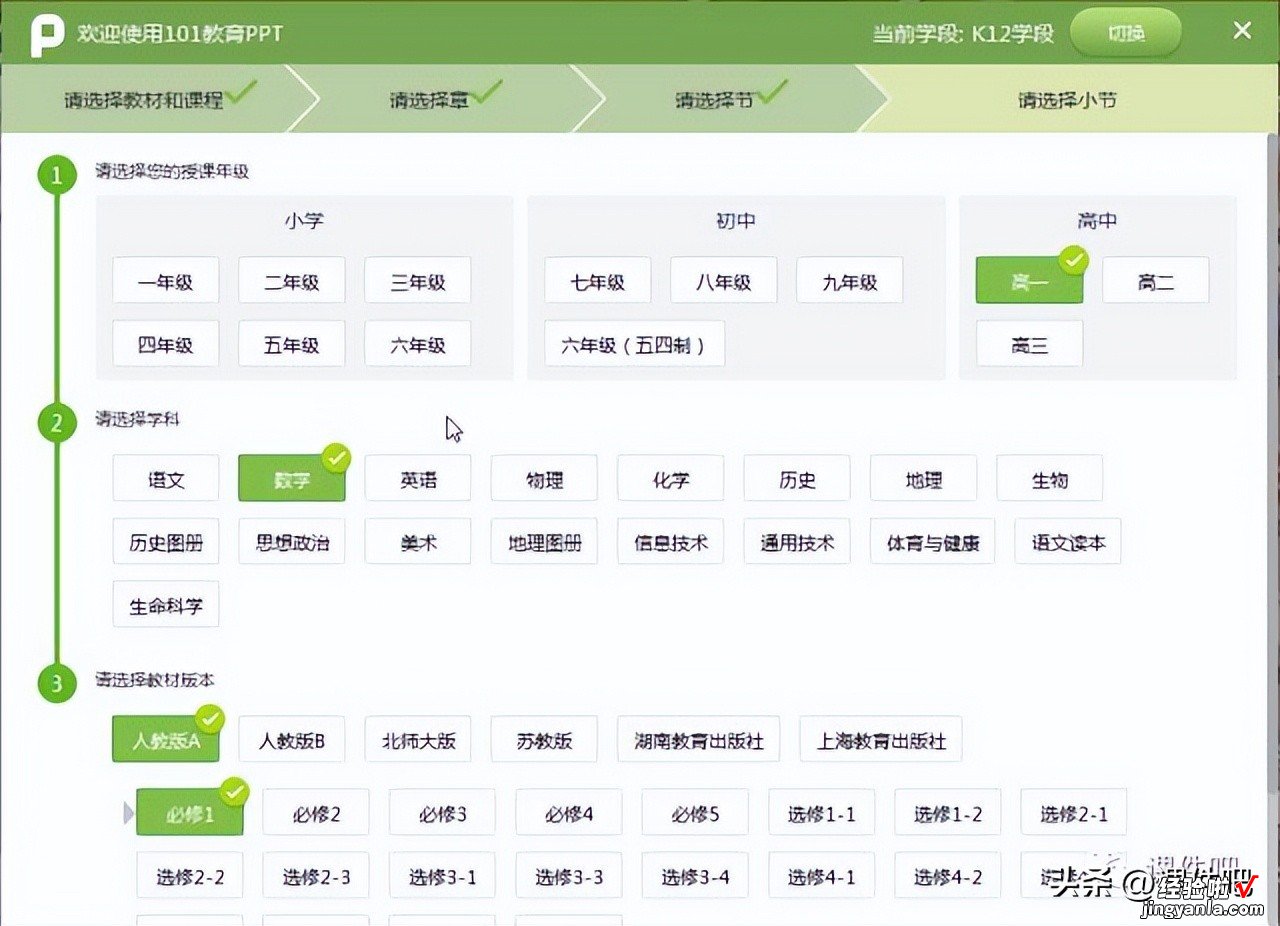
图2 课程引导窗口
(2)完成课程选择后,右侧资源栏里就会自动出现相应课程的各类资源,本例课程的课件资源就有44个,在资源栏中单击“课件”按钮,会弹出包含44个课件的窗口,这些课件由专业教育专家指导制作 , 内容丰富完整 。我们可单击“插入课件”直接使用一个完整的课件来教学,如图3所示 。
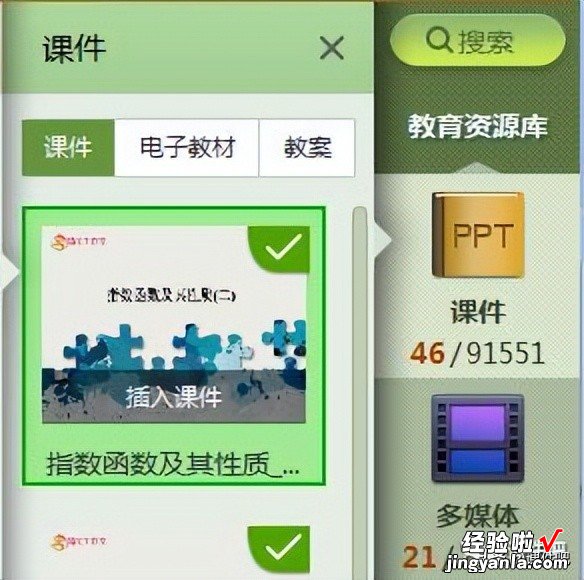
图3 插入整个课件
(3)如果课件内容仅部分适合 , 我们可点击展开课件 , 挑选课件中的部分页面使用,如图4所示 , 单击课件缩略图 , 左侧会展开课件详情,本例使用的课件中有19张幻灯片,我们可从中挑选一些使用 。
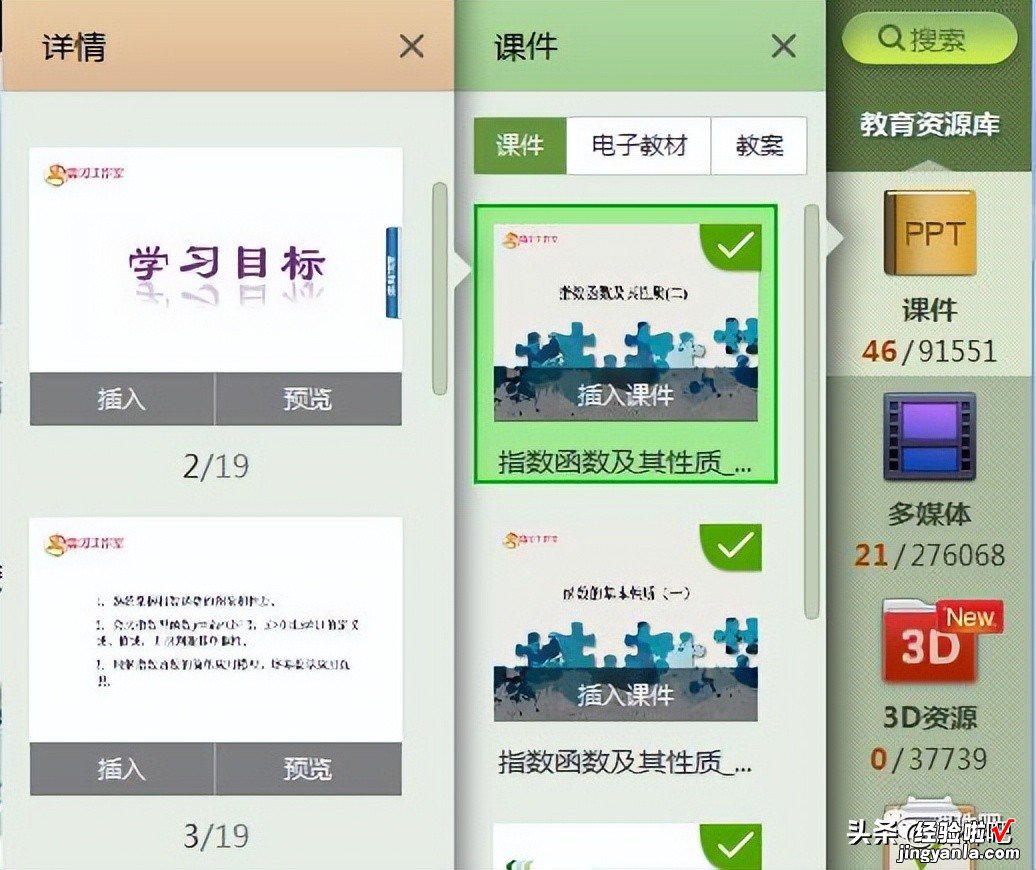
图4 插入部分页面
(4)如果我们希望详细了解课件,可预览课件,界面下方为课件缩略图,单击可跳转到预览窗口,窗口界面左右为翻页按钮,可依次浏览 。点击全屏预览按钮可全屏预览课件,预览时可直接插入单页 , 如图5所示 。
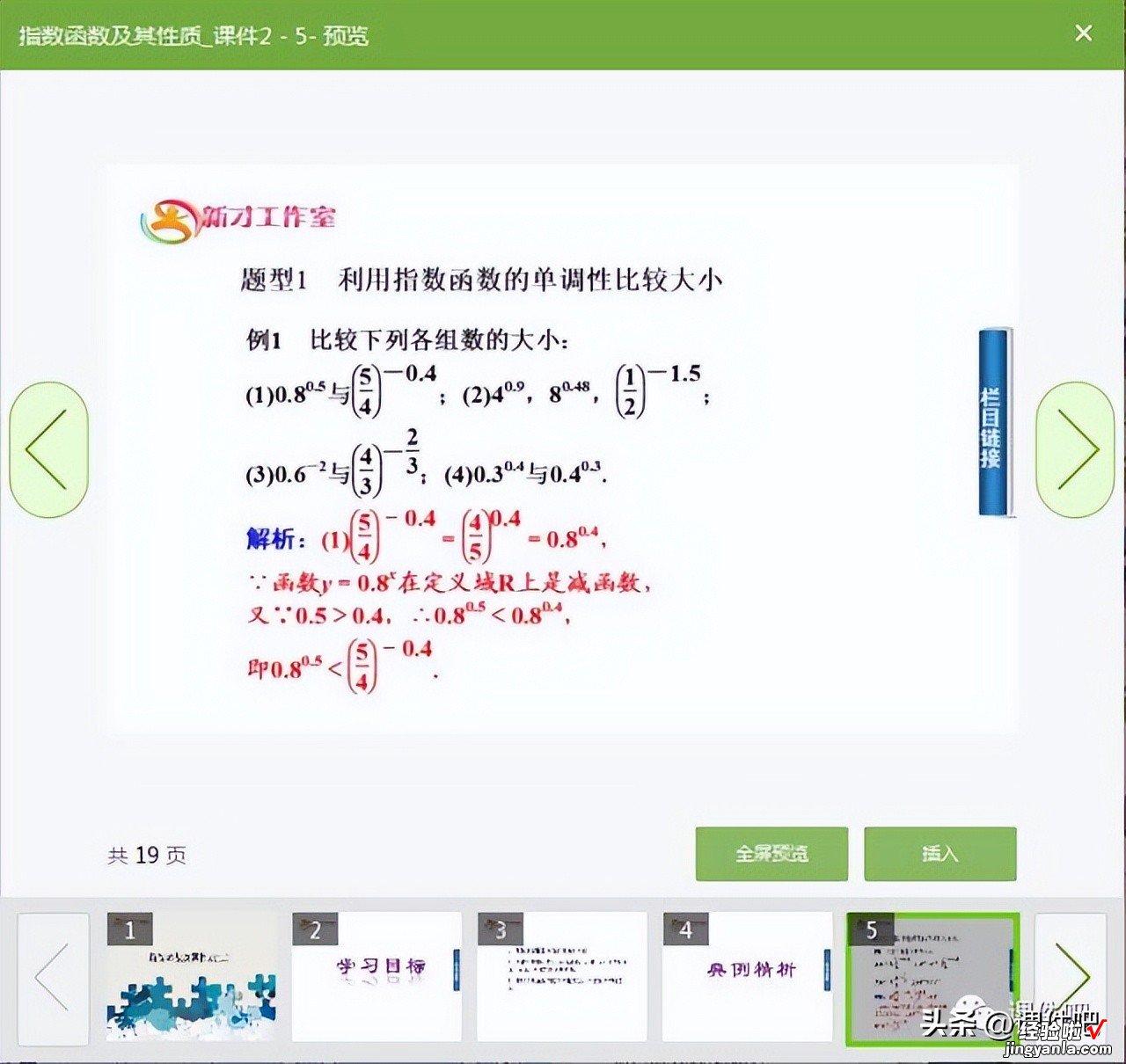
图5 插入部分页面
4. 在课件中插入多媒体与3D资源
101教育PPT资源库中提供了丰富的视频、音频、图片、动画资源 , 我们可以把它们插入到制作的课件中 , 以插入一个3D动画为例,具体操作步骤如下 。(1)在资源栏中单击“3D资源”按钮, 此时会弹出3D资源库,资源库对所有的3D资源进行了分类,可以通过关键字搜索资源或根据类型筛选资源,如图6所示 。
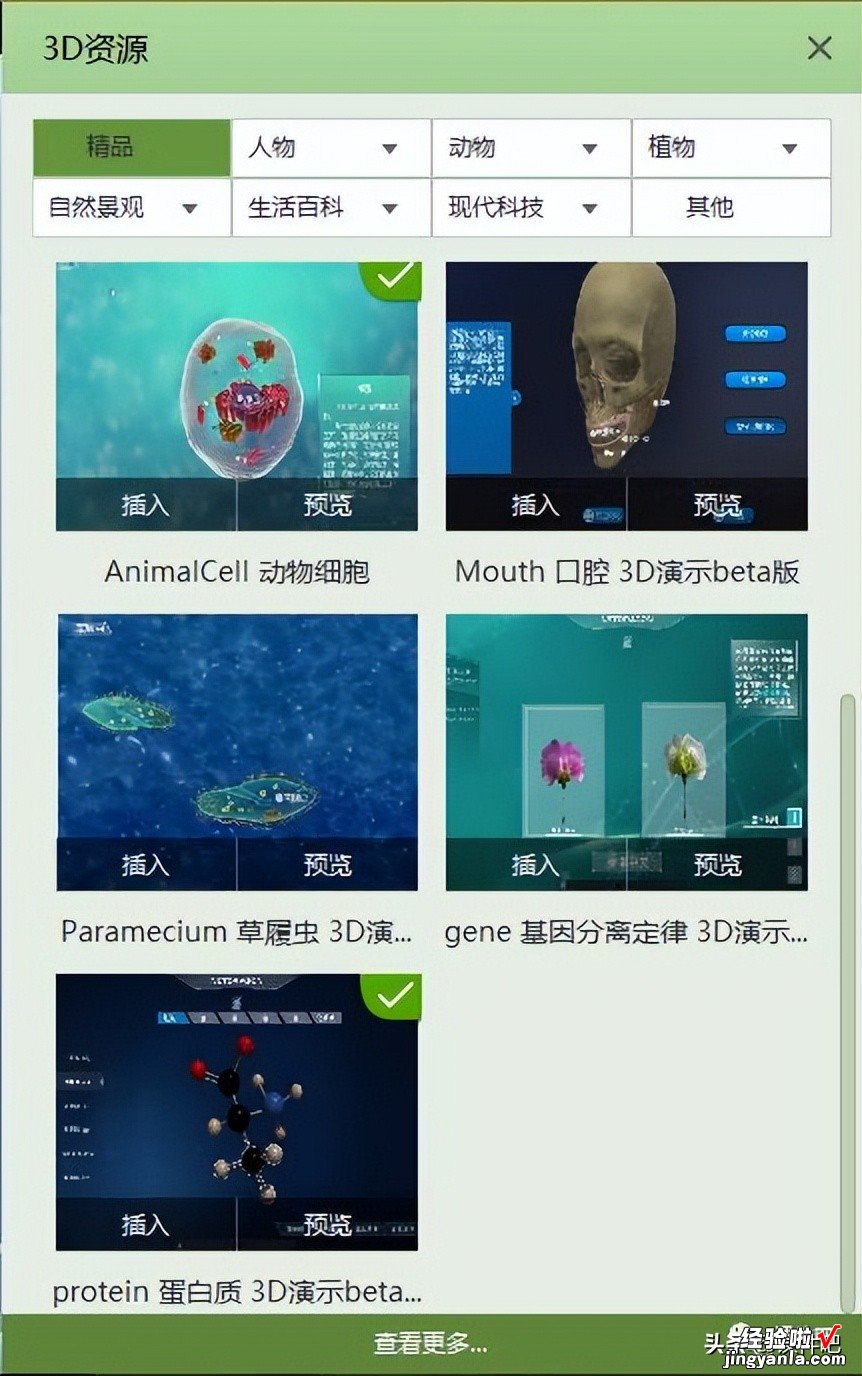
图6 3D资源库
(2)在3D资源库里选择一个动画,这里选择了“AnimalCell 动物细胞”动画,单击“插入”按钮就可以把动画插入到课件中了,当运行课件时,动画会自动打开并播放 , 如图7所示 , 为“Animal Cell 动物细胞”动画播放时效果 。动画播放时可对它进行操作,包括旋转(鼠标按住进行转动)、放大和缩?。ㄊ蟊旯龆⒉僮鳎ㄆ聊徊僮靼磁ィ⑶谢槐尘埃ㄓ蚁陆牵┑?。

图7 动物细胞动画
101教育PPT中的3D动画是采用 VR虚拟现实技术制作的 , 不仅立体感很强,而且动画制作精美,具有智能交互性 。这些动画能给我们带来如同身临其境一般的感受,让我们可以全方位地观察物体,像动物细胞这类在教学中难以用语言表达的事物 , 用它就可以轻松的传授给学生了 。
上面我们介绍了101教育PPT的基本功能、如何利用它进行备课以及如何在ppt课件中插入多媒体素材和3d素材 , 下面继续讲解这个软件的其他辅助教学的功能 。
二、制作交互式练习
101教育PPT的新建习题功能,几乎包含了所有习题的类型共38种,像单选、多选、填空和连线等常见的习题,也有像思维导图、篇章发音题和元素组合题等很新颖的习题,相信第一次使用软件的老师会大开眼界,根本不会想到习题会有这么多种类型 。下面简单举例说明 。1.制作基础习题
基础习题包括有:单选题、多选题、填空题、连线题、排序题、判断题、投票题、拼图题、复合题、主观基础题、作文题和作文提纲教学题这十二种 。这里以制作单选题为例,具体操作步骤如下 。(1)在菜单栏中单击“新建习题”按钮,进入到“题型选择”窗口 。共有三大类题型,分别是“数学题型”、“基础习题”和“趣味题型”,这里我们选择“基础习题”中的单选题 , 如图1所示 。
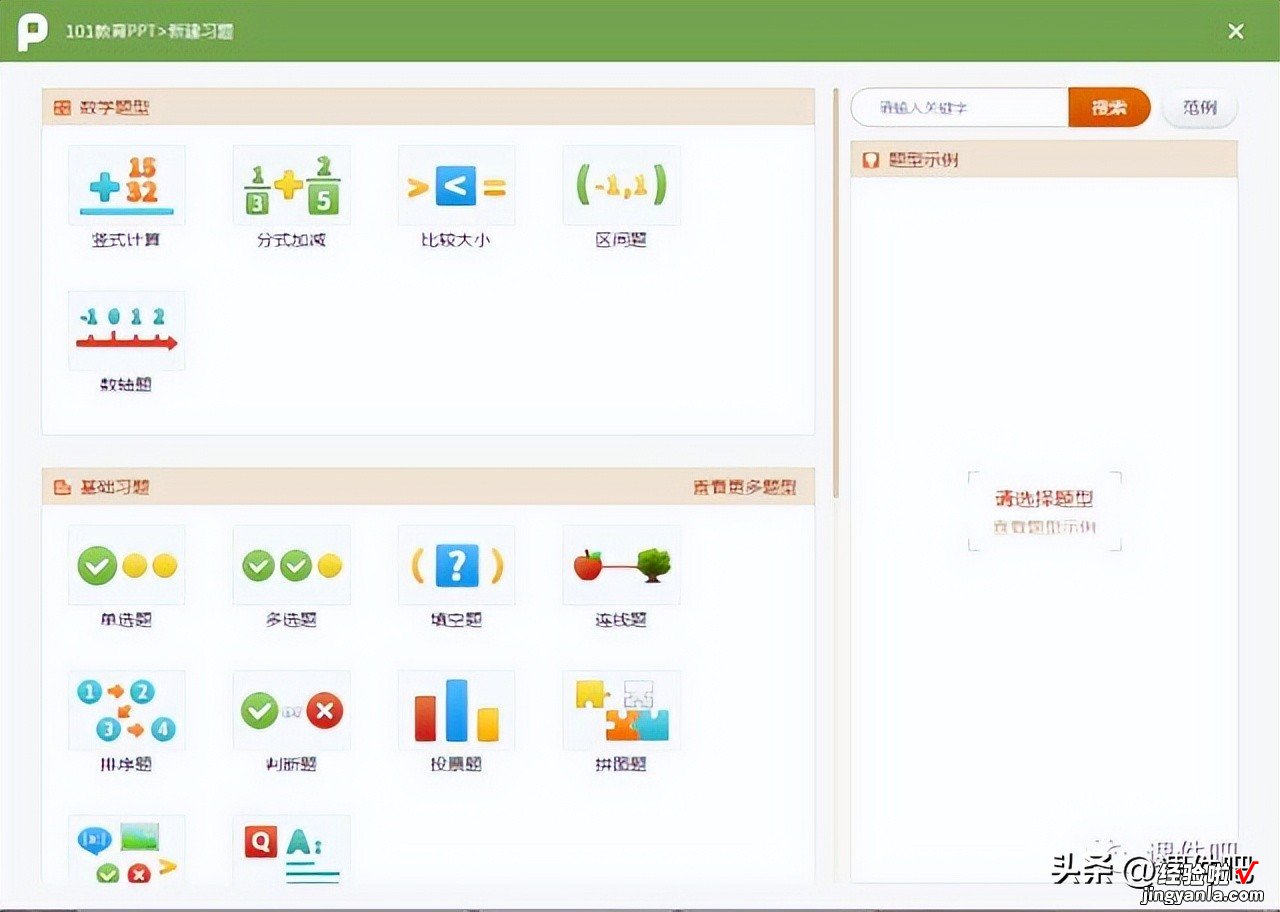
图1 题型选择窗口
(2)进入到“单选题”窗口 , 主界面包括“题干”、“选项”、“答案”、“提示”和“解析”这5部分,在菜单栏中有常用的文本编辑工具和图片、视频等插入工具,如图2所示 。
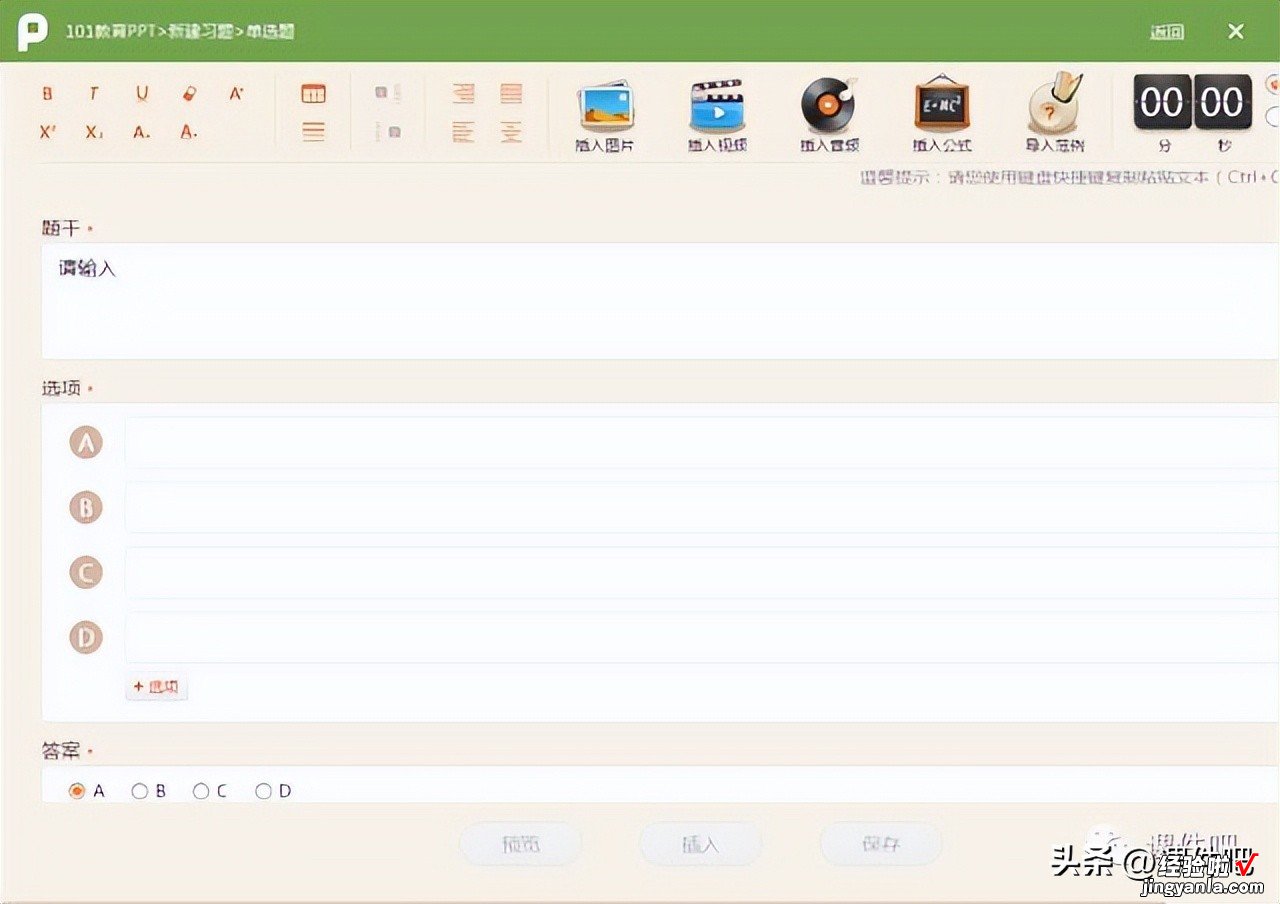
图2 题型选择窗口
(3)先编辑题干 , 我们可以直接把文本、图片和视频等插入到题干中去,像数学科还有专用的公式编辑器 。这里我们以通过公式编辑器来输入题干为例,单击“插入公式”按钮,进入公式编辑器 , 如图3所示 。101教育PPT的公式编辑器功能很强大,除了能输入数学公式外,还可以输入像化学科的各种公式 。输入好后单击“确定”按钮退出 。
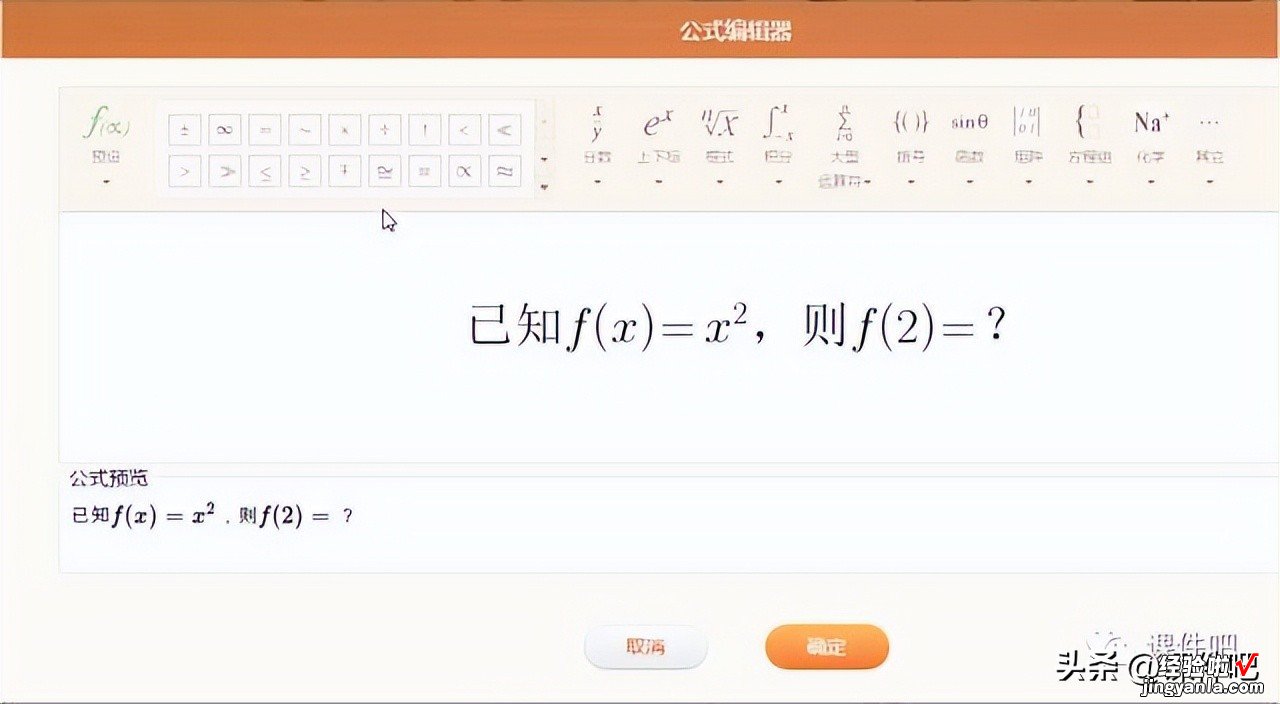
图3 公式编辑器
(4)接着编辑答案以及答案选项,操作方法和题干的编辑一样,完成后可以单击“预览”按钮进行查看,我们可以试着作答 , 先选择一个答案选项 , 接着单击“提交”按钮 , 确定后会出现错对反馈对话框,题目上方还显示有答题时间,如图4所示 。
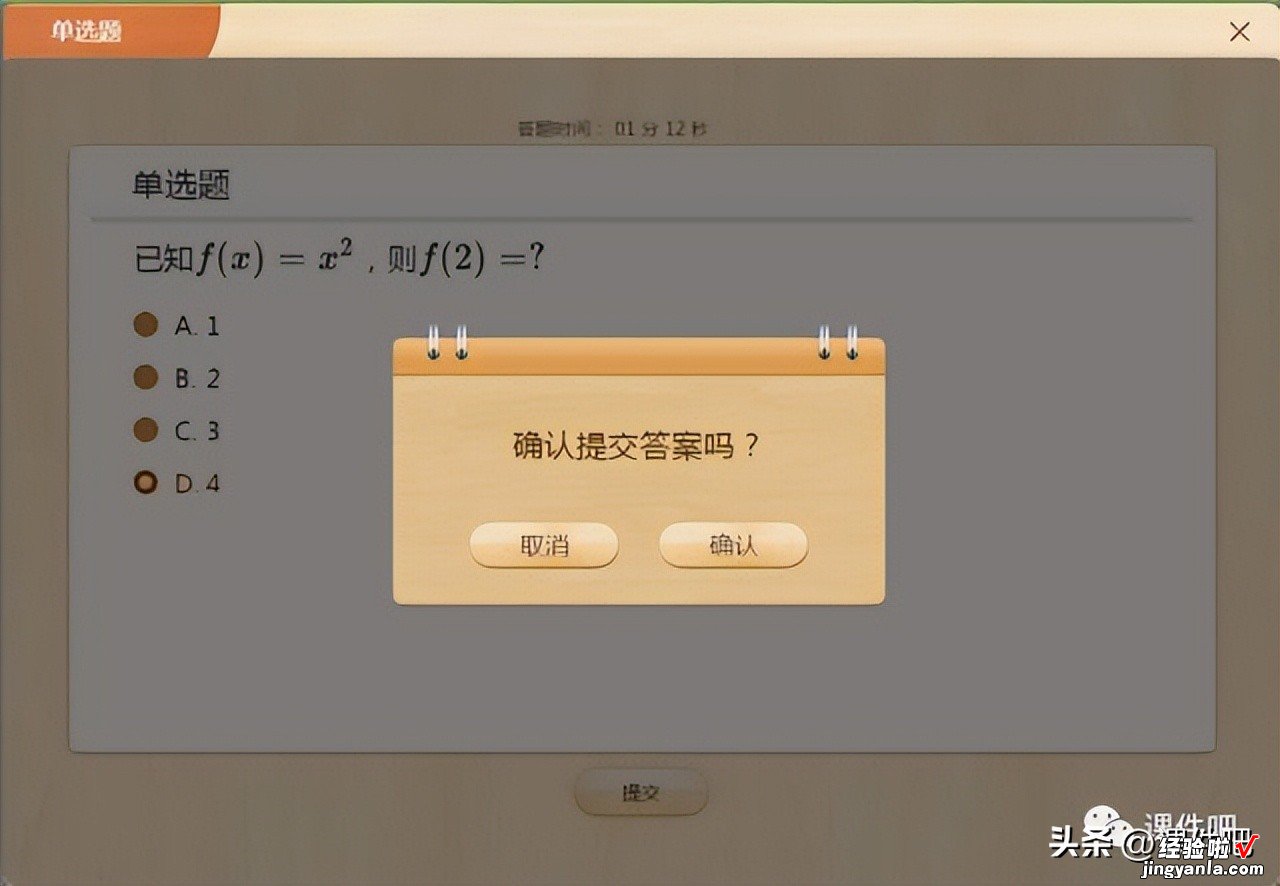
图4 答题预览
预览没问题后就可以单击“插入”按钮,把习题插入到PowerPoint中去了 。类似的我们还可以制作出多选题等其他的习题 。
2.制作趣味题
趣味题型包括有:手写题、连连看、选词真空题、分类表格题、记忆卡片题、猜词游戏、分类题、文本选择题、排序题、点排序、标签题、思维导图、元素组合、填色游戏题、魔方盒游戏、字迷游戏、组词题、英语篇章发音评测、英语句子发音评测、连字拼诗、标点题共21种 。这里以制作连连看为例,具体操作步骤如下 。(1)在菜单栏中单击“新建习题”按钮,进入到“题型选择”窗口 。这里我们选择“趣味题型”中的连连看 。
(2)进入到“连连看”窗口,主界面包括“图片--图片”、“图片--文字”和“文字--文字”这3种游戏模式,可以给游戏输入标题以及添加游戏说明,如图5所示 。
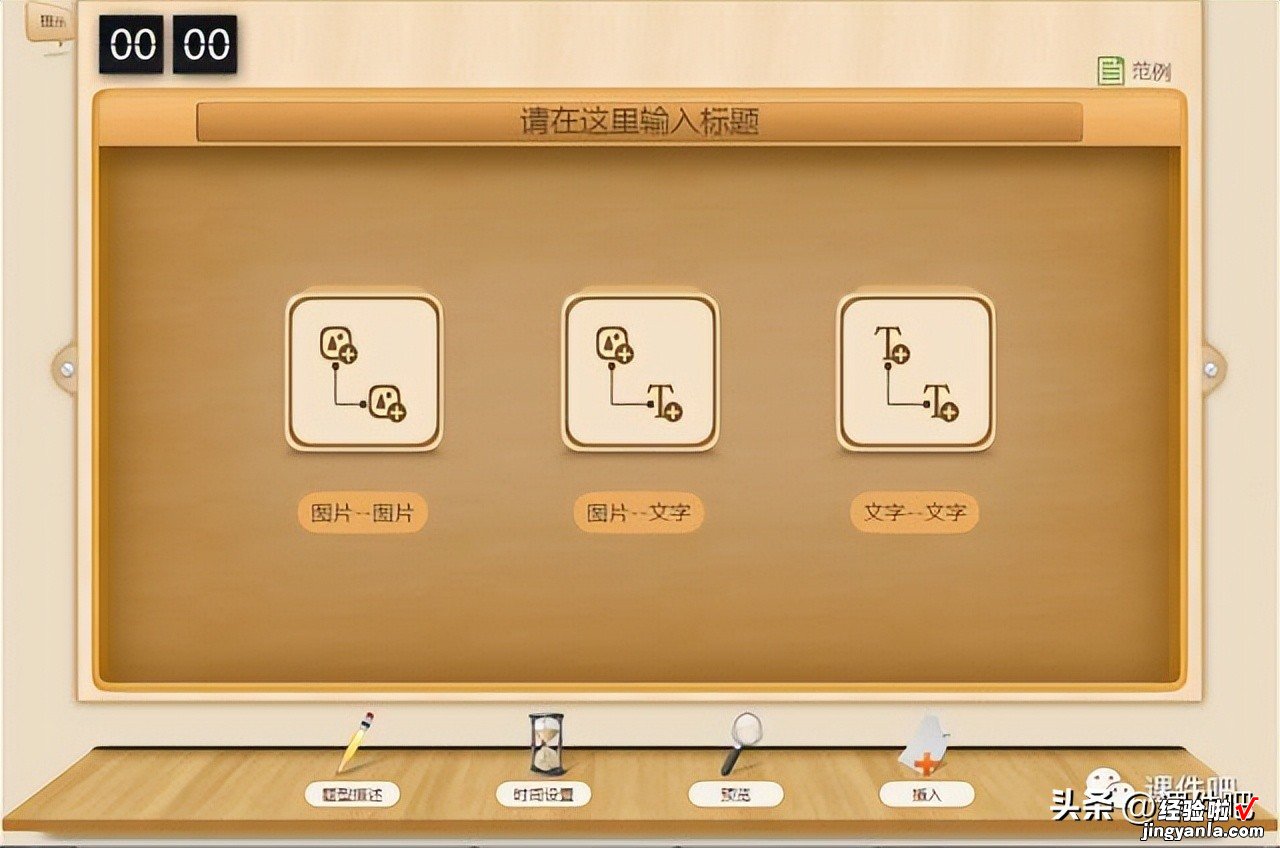
图5 连连看窗口
(3)我们选择“图片--文字”,进入游戏设计窗口,里面有3组空的图文配对框 , 我们只要在图片空白区域添加图片,在文字区域编辑文字即可,点击加号按钮可以新建一个配对内容,如图6所示 。
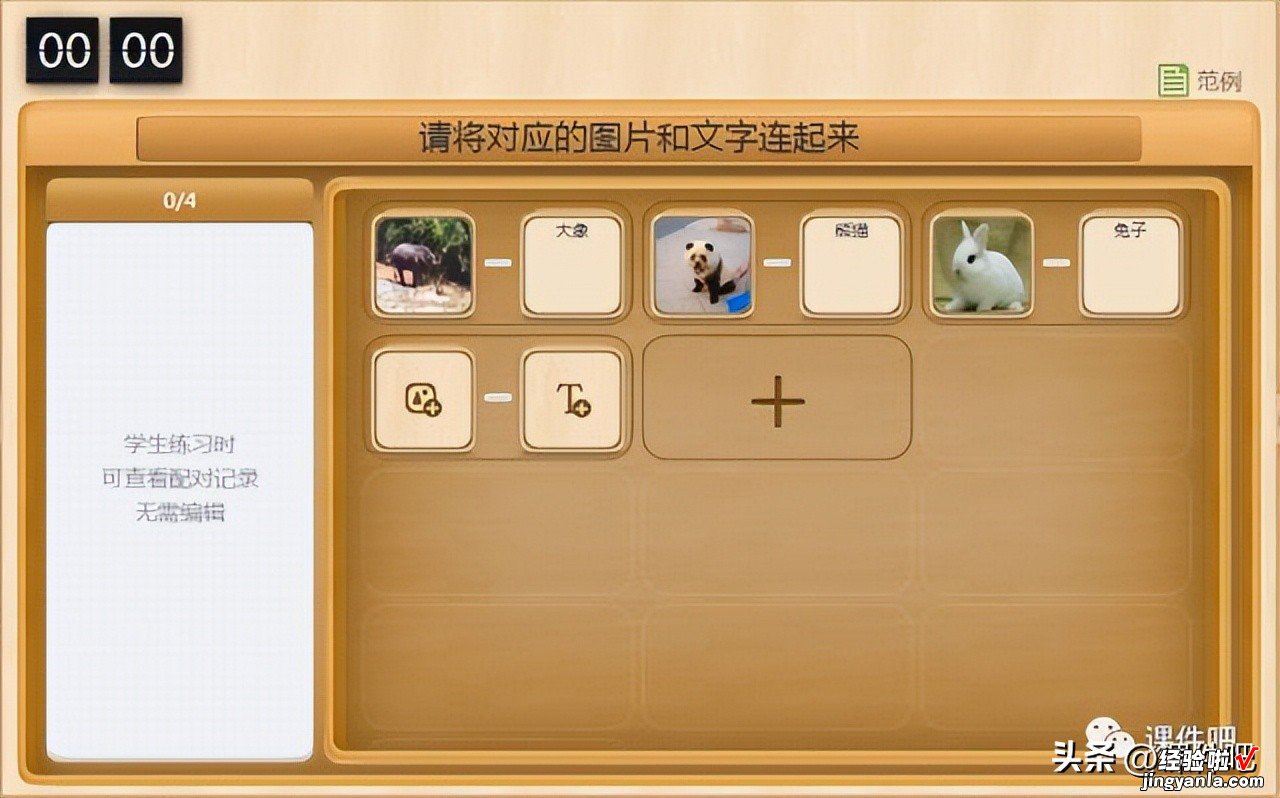
图6 图片--文字界面
(4)把所有内容添加好后,单击“插入”按钮就可以把习题插入到课件中去了,当我们运行课件时,电脑就会随机把图片和文字打乱 , 然后使用者依次选取图片和文字就可以玩了,配对成功就会消去,并且把配对成功的组合显示在窗口左侧 , 如图7所示 。
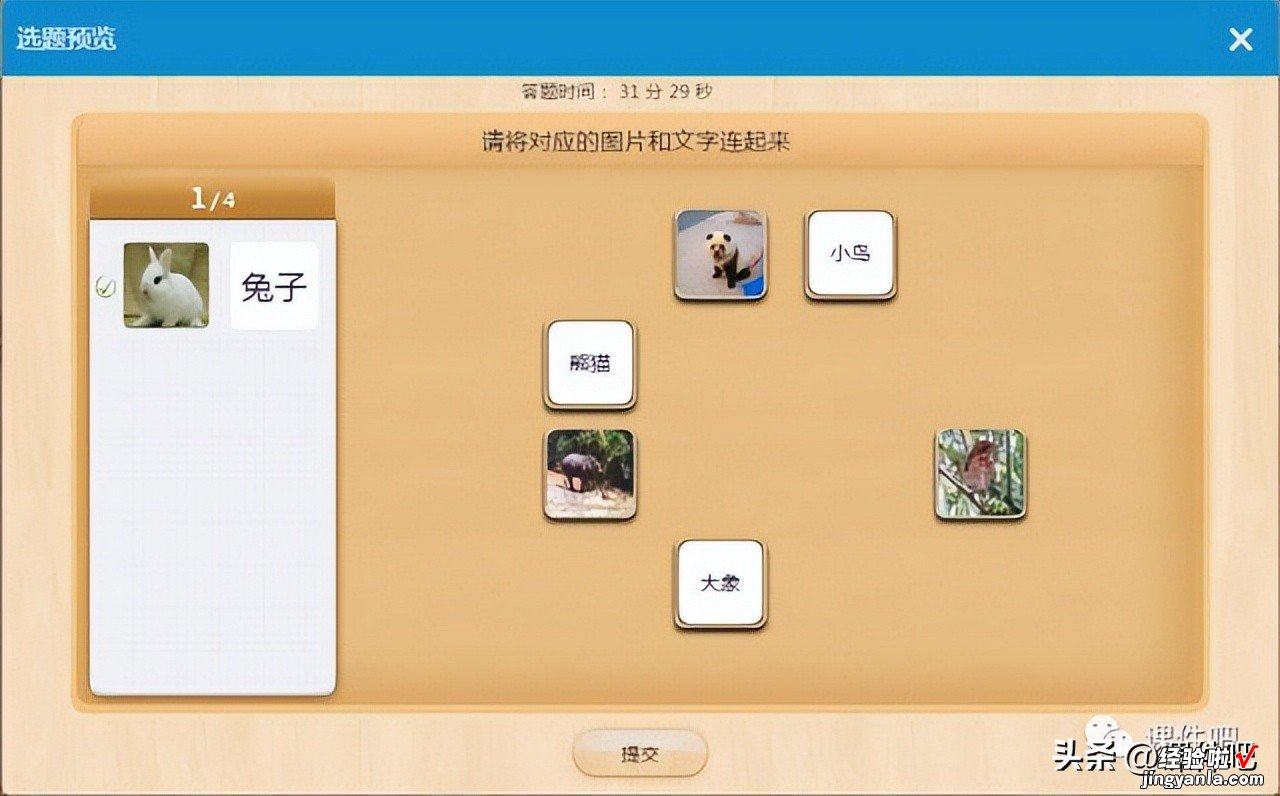
图7 习题运行效果
类似的我们可以轻松制作出很多有趣实用的交互式习题,其他习题的制作方法与本例大同小异 。
【PPT辅助软件,助你成功备课和授课】
三、学科工具简介
101教育PPT的内置学科工具有73个,主要集中在数学和物理学科,数学工具共有41个,物理工具共有30个,语文和英语各只有一个,每个工具的制作都很精美实用 。这里以数学工具中的相遇问题工具为例来说说它们的用法,具体操作步骤如下 。
(1)单击右侧资源库栏中的“学科工具” , 找到学科工具中的“相遇问题”,把它插入到课件中即可,播放课件后工具的界面如图8所示 。
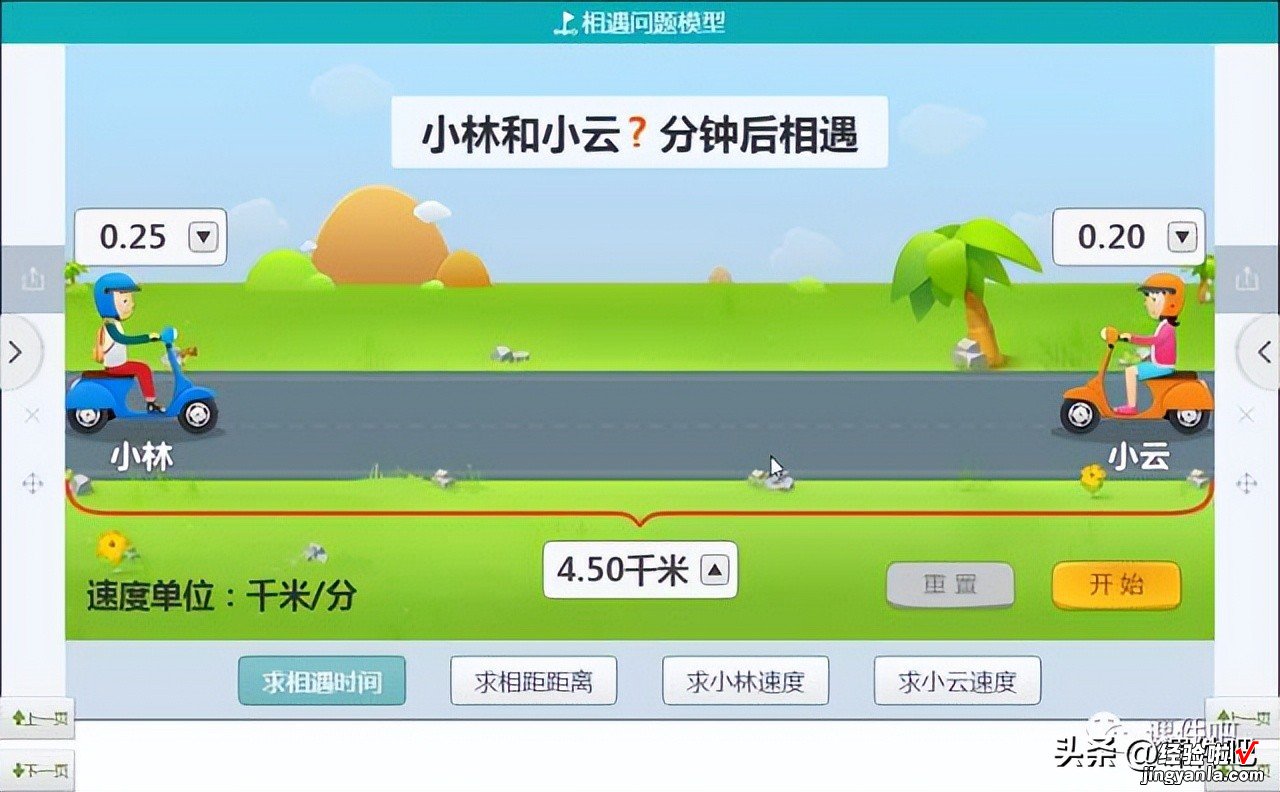
图8 学科工具-相遇问题
(2)相遇问题是模拟人物相遇过程产生的问题 , 在模型中,含时间、距离和速度三种参数 。我们可以自行设置已知参数 , 播放动画,观察运动过程并求得未知结果 。工具提供四种求解模式,分别是求相遇时间、求相距距离、求小林速度和求小云速度 。如在求相遇时间模式下,输入距离为0.5千米、两人物速度分别为0.90和0.60,单击“开始”按钮可求得相遇时间为0.333分钟,如图9所示 。
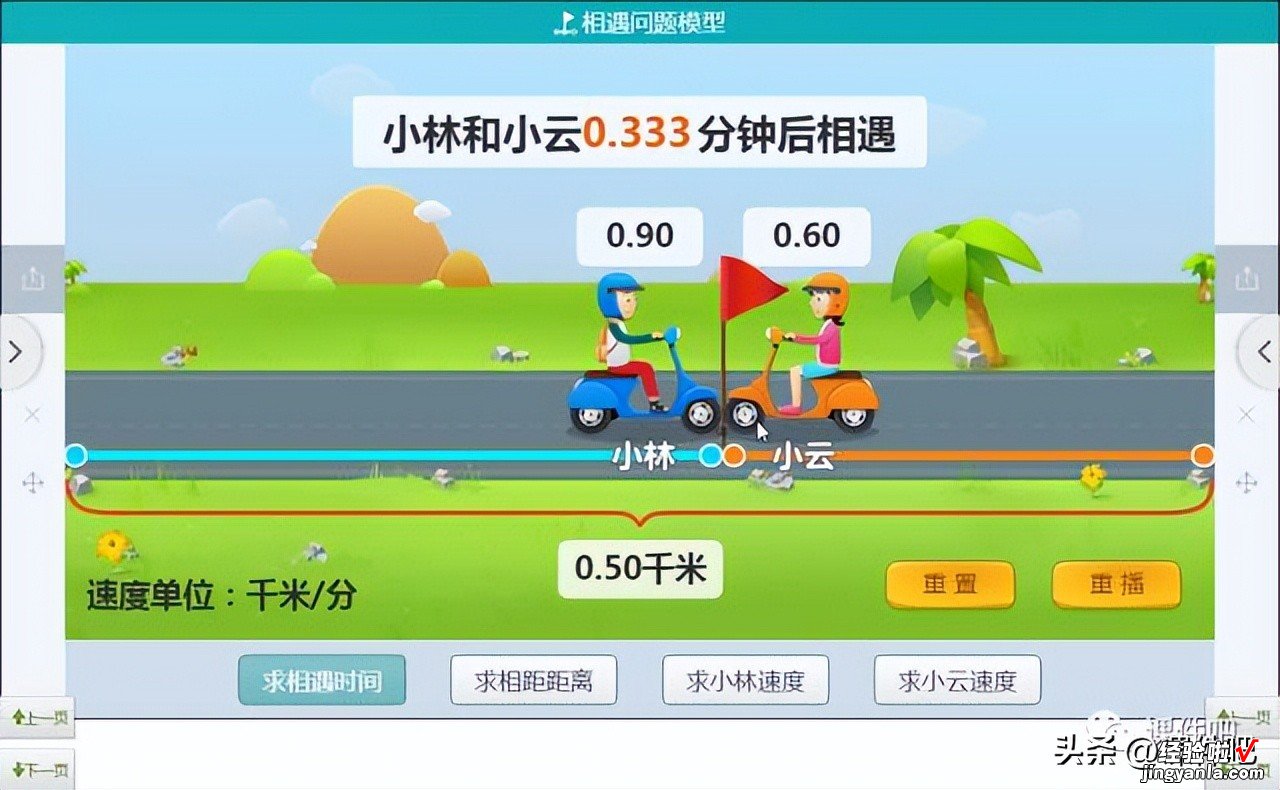
图9 学科工具-相遇问题
其他的学科工具也与相遇问题差不多,基本上都能独立解决教学中的某个问题 。各个工具的使用方法各有不同,但都是简单易用,容易上手 。通过相遇问题工具可以看出,101教育PPT中的学科工具的制作水平相当高,这些工具能很好的帮助学生生动形象的理解知识点 。
四、互动工具简介
101教育PPT还有一个很实用的功能,叫互动工具,互动工具里有一些上课常常要用到的一些东西,如放大镜、黑板、聚光灯、计时器和连接手机等工具,如图10所示 。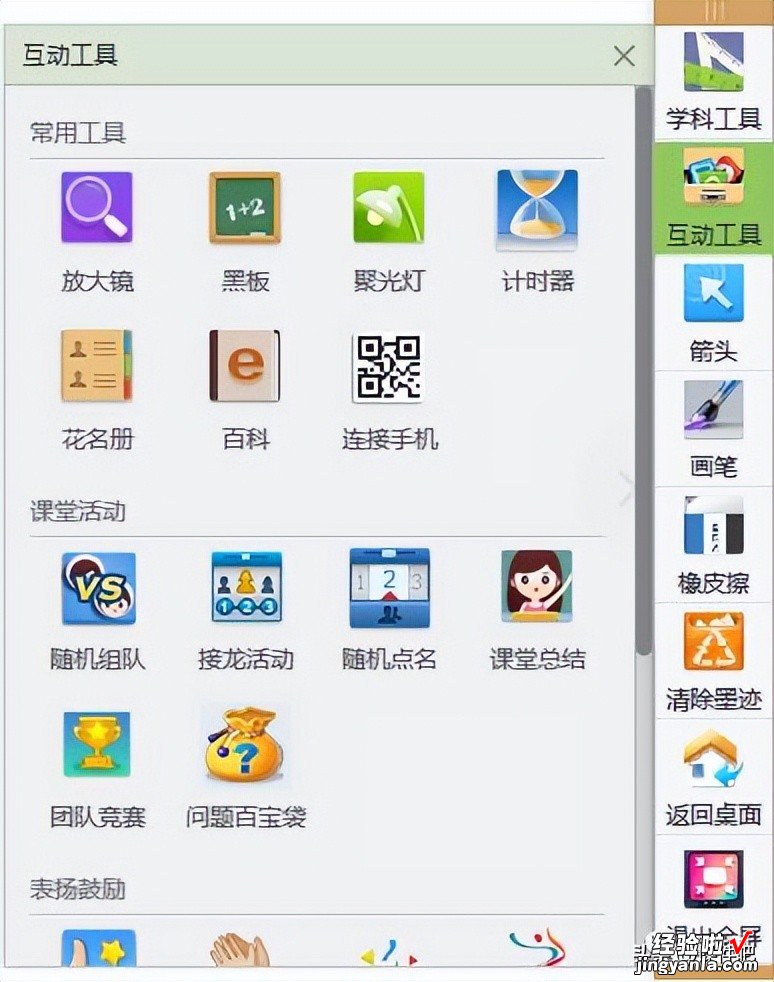
图10 互动工具
下面简单介绍一些主要的操作功能 。
1. 放大镜工具
选择放大镜工具后,根据提示 , 是鼠标框选放大区域,选择完成后,将对被选择区域进行放大 。
2. 聚光灯工具
选择聚光灯工具后,可以对课件某页面进行聚光区域的选择,可以控制聚光区域的大?。?能切换聚光区域形状和移动聚光区域等操作 。
3. 黑板工具
选择黑板工具后,可以实现把电脑屏幕变成电子黑板,具有和普通黑板一样的功能 , 特别的是,它能插入模板,在黑板上使用模板,可选择田字格、拼音田字格、横线格、英文格、中国地图、世界地图、足球场、篮球场等 。
4. 计时器工具
打开计时器,可选择正计时或者倒计时,其中倒计时提供快捷选项,分别有30秒、1分钟和5分钟这几种选择,选择完成后点击开始计时即可使用 。
5. 连接手机工具
这个功能非常实用,手机连接到软件后,可能通过手机控制幻灯片的播放,还能够实现直接利用手机拍照实时上传像片到PowerPoint上,具体操作步骤如下 。
(1)在软件的官方网站上下载手机app(官方下载地址:http://ppt.101.com/),有安卓版和苹果版 。
(2)安装好手机app后,在手机上打开它,进入后的界面如图11所示 。
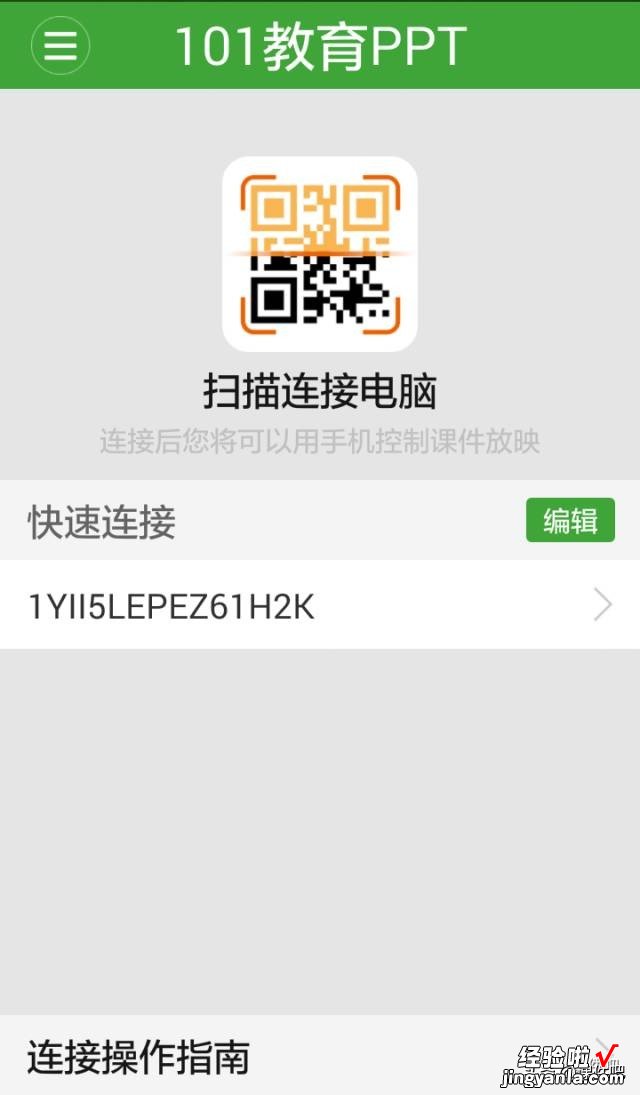
图11 手机app
(3)在电脑端打开101教育PPT,单击左下角的“连接”按钮 , 此时会弹出一个连接二维码,在手机端单击“扫描连接电脑”按钮,这时把手机对准电脑端的二维码进行扫码就可以成功的实现手机与电脑的连接了 。
(4)连上以后的手机进入PPT控制中心界面 , 如图12所示,我们可以直接单击手机PPT控制中心的各种工具就能直接控制电脑中的PowerPoint了 。
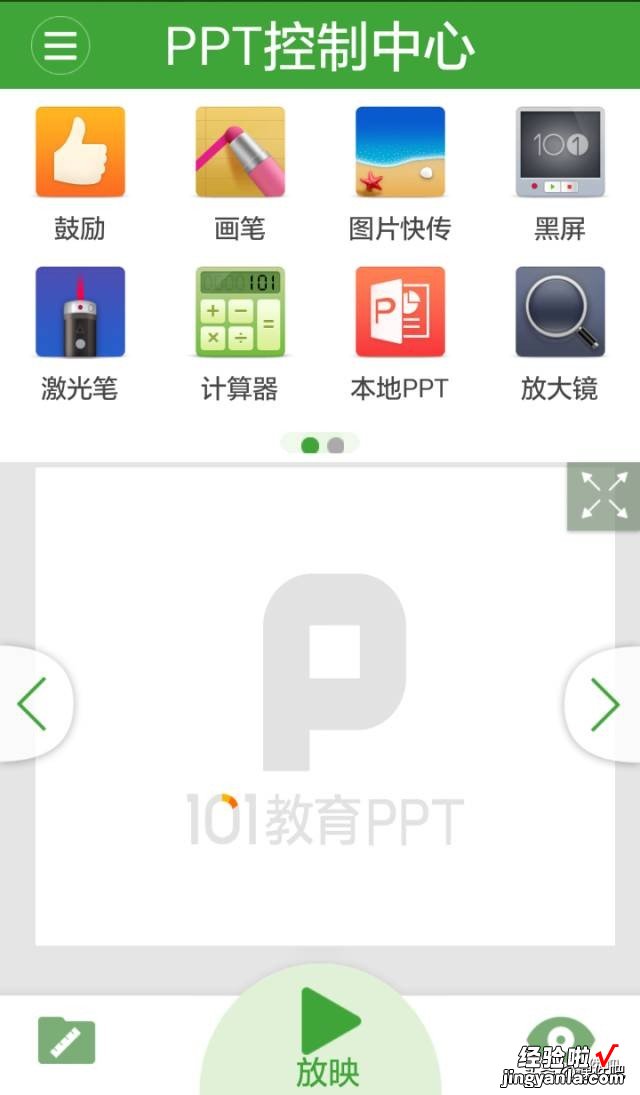
图12 手机app控制界面
除了以上的这几个主要工具外,还有像表杨鼓励等工具,这里不再详述,特别说明的是,像课堂活动里的随机组队、接龙活动、随机点名和团队竞赛等工具,它们是要在有硬件配合的前提下才能使用的,学生的手中要有平板电脑联网才行 。
